第3回 Office 365とのアイデンティティ基盤連携を実現する(後):クラウド・サービスと社内システムとのID連携 最新トレンド(2/2 ページ)
社外からOffice 365へのアクセスの確認
次は、ADドメインに参加していない社外のPCおよびスマートフォンからのアクセス時の動作を確認する。
社内からのアクセスとの大きな違いの1つは、アクセスするAD FS 2.0サーバがフェデレーション・サーバの方ではなく、フェデレーション・プロキシ・サーバであるという点だ。また、ドメイン環境ではないため統合Windows認証が利用できない点も大きな相違点である。それらの違いが動作にどのような影響を与えるのかを中心に解説する。
●社外PCのWebブラウザからアクセス
社外からAD FS 2.0フェデレーション・プロキシ・サーバを介して認証が行われるため、認証が統合Windows認証ではなくフォーム認証となる結果、パスワード入力が要求される。
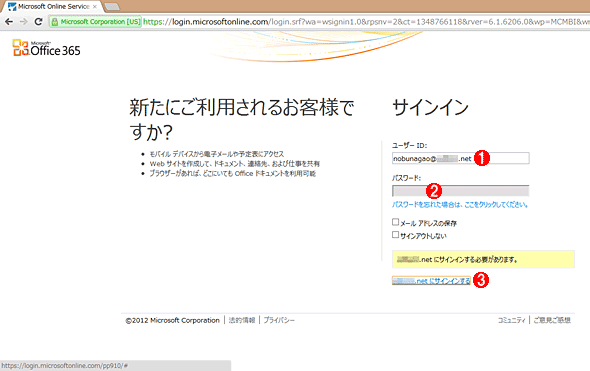 社外PCのWebブラウザからのアクセス
社外PCのWebブラウザからのアクセスサインイン画面は社内PCの場合と同様である。
(1)ログインIDを指定する。
(2)ここではパスワードを入力する必要がない。
(3)これをクリックしてサインインを始める。
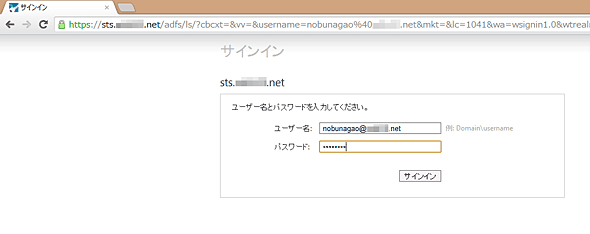 AD FS 2.0フェデレーション・プロキシ・サーバでのフォーム認証
AD FS 2.0フェデレーション・プロキシ・サーバでのフォーム認証社外PCのWebブラウザからのアクセスでは、このようにAD FSプロキシに対するフォーム認証画面が表示されるので、ログインIDとパスワードを入力する。
●社外PCのOutlook 2010からアクセス
Outlook 2010を利用する場合は、社内から利用する場合と社外から利用する場合で設定および動作は全く変わらない。
●社外PCのLync 2010からアクセス
社外からLyncを利用する場合、Lync 2010クライアントでのサインイン時の動作が社内PCの場合と異なり、サインイン・アドレスに加えてパスワードを入力する必要がある。
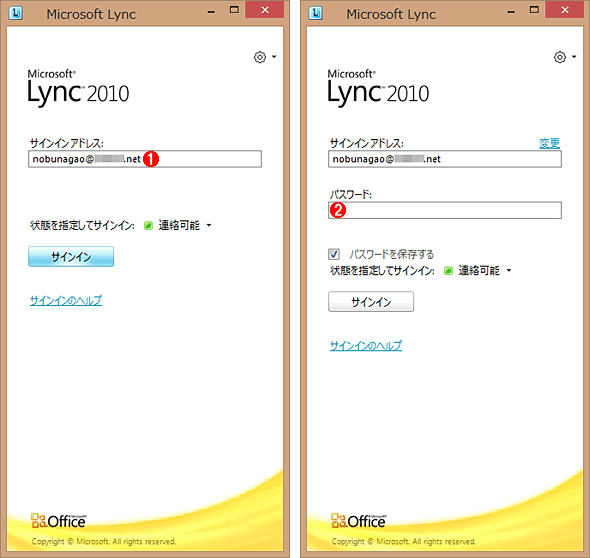 社外のLync 2010からアクセスしたときのサインイン
社外のLync 2010からアクセスしたときのサインイン社内からのアクセスと異なり、パスワードの入力が求められる。
(1)社内PCの場合と同様にサインイン・アドレスを入力して次へ進む。
(2)社内PCの場合と異なり、ここでパスワードを求められる。
●社外スマートフォンのOutlook(Exchange ActiveSync)からアクセス
まずはAndroid OS 4.0を使い、標準のExchangeアカウントの追加をOffice 365/AD FS 2.0環境に対して行う。以下の画面はAndroid OS 4.0搭載スマートフォン「Galaxy Nexus」のものだ。
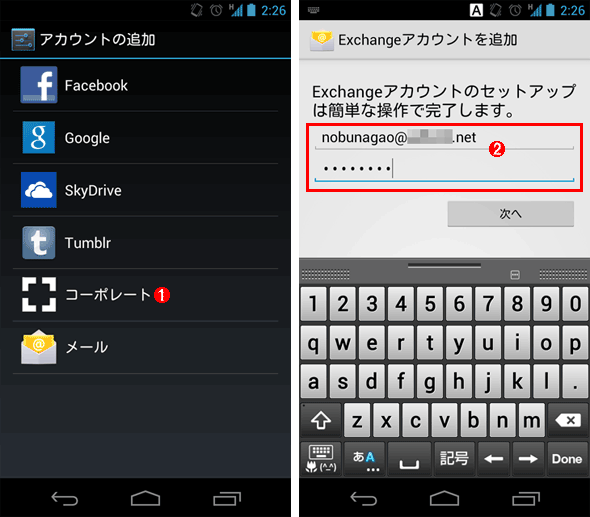 社外のAndroid OS 4.0のExchange ActiveSyncからアクセス(a)
社外のAndroid OS 4.0のExchange ActiveSyncからアクセス(a)これは社外からAndroid OS 4.0ベースのスマートフォンで、Exchangeアカウントを作成してOffice 365に接続しようとしているところ。
(1)これはアカウント追加の設定画面。これを選ぶ。
(2)サインイン・アドレスとパスワード(社内ADのパスワード)を入力する。
社内ADで認証が行われた後、サーバ設定画面へ進む。
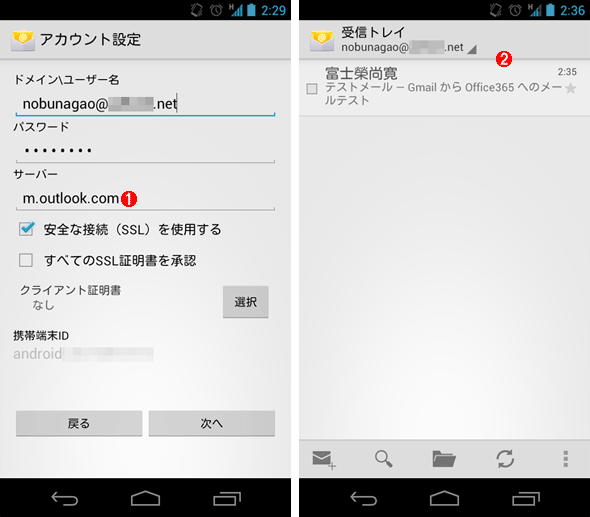 社外のAndroid OS 4.0のExchange ActiveSyncからアクセス(b)
社外のAndroid OS 4.0のExchange ActiveSyncからアクセス(b)(1)サーバー・アドレスにはm.outlook.comを設定する。
(2)設定が完了すると、社内と同様にメールの送受信が可能となる。
当然ではあるがWindows Phone 7.5でも同様にOutlook の設定が可能である。以下の画面はWindows Phone 7.5搭載スマートフォン「IS12T」でOutlookの設定後、Office 365のメールを受信したところである。
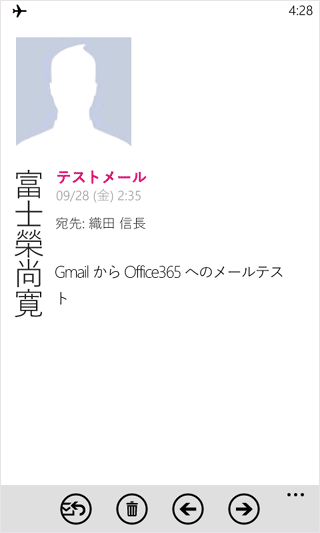 Windows Phone 7.5のOutlookでの利用
Windows Phone 7.5のOutlookでの利用Windows Phone 7.5でも、前述のAndroid OSの場合と同様に、OutlookでExchangeアカウントを設定するとOffice 365が利用できるようになる。
●社外スマートフォンのカレンダー・アプリケーションからアクセス
上記のOutlook(Exchange ActiveSync)の設定が済んでいれば、スケジュールについても同様に管理できる。Android OSであればOS標準のカレンダー、Windows Phone 7.5ではカレンダー・ハブへのイベント表示なども問題なく可能だ。
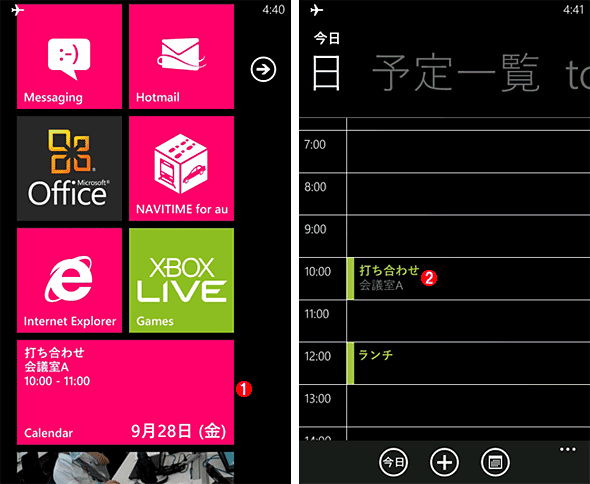 Windows Phone 7.5のカレンダーとの同期も可能
Windows Phone 7.5のカレンダーとの同期も可能(1)ホーム画面のカレンダー・ハブに、同期されたOffice 365のイベントが表示される。
(2)Windows Phone 7.5のOS標準カレンダーにも表示される。
●社外スマートフォンのLync 2010 Mobileからアクセス
Windows Phoneはもちろん、Android OS用にもLyncクライアントもリリースされていることから、Lync Onlineの利用シーンが拡大している。ただ同時にアイデンティティ管理基盤の重要性も増大してきているといえる。このようにクラウド・サービスを多種多様なデバイスから利用する上でも、各サービス上にパスワードなどのクレデンシャル情報(資格情報)を渡さず、認証機能を一元管理することが肝要だろう。
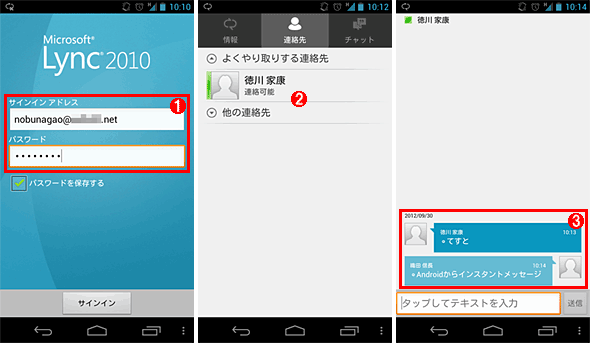 社外からのAndroid OS版Lync 2010 Mobileによるサインイン
社外からのAndroid OS版Lync 2010 Mobileによるサインイン(1)社内ADのアカウントを入力してサインインする。
(2)PC上のLyncクライアントと同様に連絡先などを利用できる。
(3)インスタント・メッセージの送受信。
以上、社内および社外の各種デバイスから社内Active Directory/AD FS 2.0を使ってOffice 365へシングル・サインオンした場合のクライアント側の動作について解説してきた。接続元ネットワークやデバイスに依存せず、単一の認証システム(社内 Active Directory)を利用することが可能なことを理解していただけたと思う。
次回は第2回〜第3回と同様に、今度は Google Apps への ID 連携の設定から動作の確認を行っていく。
Copyright© Digital Advantage Corp. All Rights Reserved.

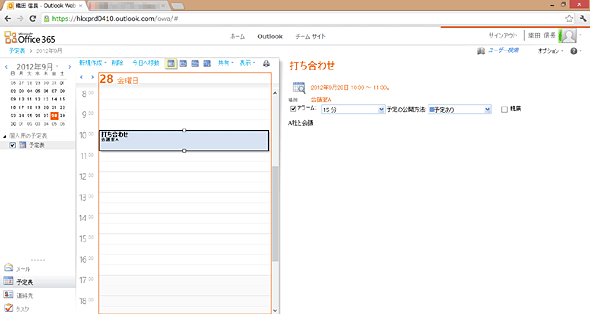
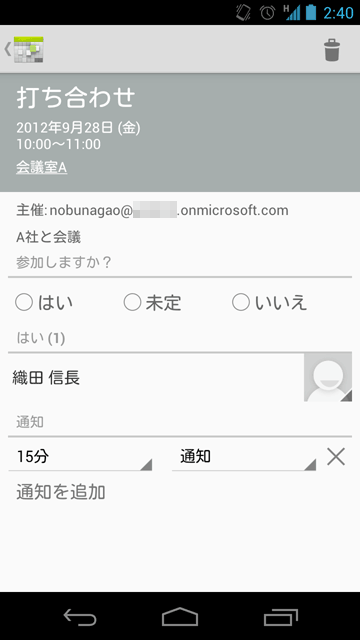 Android OS標準カレンダーとの同期も可能
Android OS標準カレンダーとの同期も可能



